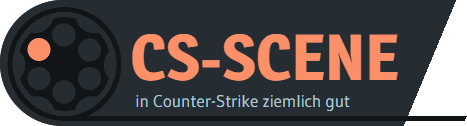Es gibt verschiedene Wege, wie Granaten in Counter-Strike 2 geworfen werden können. Eine besonders beliebte Variante ist der sogenannte “Jumpthrow”, der es ermöglicht Granaten besonders weit zu werfen. In CS:GO wurde dafür noch ein Bind benötigt, doch in CS2 hat Valve diese Wurfart als Feature eingebaut, womit das umständliche Schreiben von Befehlen in Config-Dateien entfällt.
Warum der Jumpthrow so wichtig ist
Wie der Name verrät, wird hierbei eine Granate im Sprung geworfen. Dadurch fliegt sie deutlich weiter als normalerweise, was vor allem bei Rauchgranaten völlig neue Möglichkeiten eröffnet. Und weil in CS2 die vertikalen Limiterungen durch die Skybox nicht mehr exisitieren, können mit diesem Trick Granaten quasi über die ganze Map geworfen werden.
Jumpthrow in CS2 ausführen
In CS:GO und früheren Teilen der Reihe war immer das Problem, dass im Sprung geworfene Granaten sehr unkonstant waren, weil Milisekunden über die letztendliche Flugbahn der Granate entschieden. Das ist in Counter-Strike 2 nicht mehr der Fall. Deshalb benötigst du auch keinen Jumpthrow Bind mehr, sondern kannst die Würfe einfach manuell ausführen.
So führst du einen Jumpthrow in CS2 durch:
- Stell dich an die gewünschte Position.
- Halte die linke Maustaste gedrückt (Der Pin der Granate wird abgezogen).
- Springe und lass im Sprung die linke Maustaste los.
Wichtig ist nur, dass die Granate geworfen wird, während sich deine Spielfigur in der Aufwärtsbewegung befindet. Präzises Timing ist dabei nicht mehr wichtig, da Valve die Mechanik so angepasst hat, dass die Granaten immer exakt gleich fliegen, solange sie im Sprung geworfen werden.
Wenn der Jumpthrow korrekt ausgeführt wurde, gibt deine Spielfigur ein Geräusch von sich, das übrigens nur du selbst hören kannst.